得到错误0x80070571,或者驱动器不可访问磁盘结构已损坏且无法读取插入外部 HDD、SD 存储卡、USB 闪存驱动器和其他存储设备时出错。这意味着您的硬盘或外部 HDD、笔驱动器或 USB 闪存驱动器、SD 卡或连接到 PC 的其他存储设备已损坏,由于其结构不可读而无法访问。
发生这种情况时,Windows 将无法访问损坏的分区并打开其中的文件。即使此错误主要发生在外部磁盘驱动器中,但也可能发生在内部硬盘驱动器上。此外,如果您在内部 HDD 上遇到此错误,这会造成更多麻烦,您可能无法启动 Windows 并出现错误无法访问启动设备错误。如果您遇到此错误消息“磁盘结构已损坏且无法读取”然后在这里应用以下解决方案来摆脱这个问题。
为什么磁盘结构损坏且无法读取
通常,此错误消息可能是由硬盘驱动器的主文件表 (MFT) 损坏或数据损坏引起的。另外,如果存储设备未正确连接到您的电脑,则可能会显示错误。有时,如果您在 PC 使用时移除任何外部 USB 闪存驱动器或 HDD,您可能会面临磁盘结构损坏或无法读取下次连接到电脑时会出现问题。设备可能存在内部问题或磁盘驱动程序已过时,需要更新版本以匹配您的 Windows 操作系统
修复磁盘结构损坏和无法读取错误
了解此错误是什么以及磁盘结构已损坏且无法读取错误背后的原因后,让我们应用以下解决方案来消除此错误。
注意:如果您在内部硬盘上遇到此错误,那么您可能会在下次重新启动时收到无法访问的启动设备错误。然后访问高级启动选项,在命令提示符下键入命令chkdsk /f /r修复损坏的硬盘。对于外部设备,USB闪存驱动器,SD卡等应用以下解决方案。
从基本故障排除开始,首先尝试拔出并插回外部 HDD 或 USB,通过将其插入另一台计算机来检查驱动器,并检查不同的 USB 端口,检查问题是否已解决。
另外,如果驱动器没有任何您可能会担心的内容,只需格式化驱动器,然后看看它是否可以工作。
检查磁盘是否有错误 (CHKDSK)
Windows 有一个内置工具 ( CHKDSK ),可以修复内部 SSD/HDD 或外部存储驱动器(如 USB 闪存驱动器、存储卡甚至外部 HDD)的常见磁盘错误。该工具还可以帮助您修复损坏或无法读取的磁盘结构。这对于内部存储来说是理想的选择,但对于任何连接的存储设备也同样可行。
要首先运行此工具,请以管理员身份打开命令提示符。您可以打开开始菜单并输入指令找到命令提示符右键单击它并选择以管理员身份运行。现在键入以下命令并按 Enter 键执行该命令。
chkdsk H: /r /f
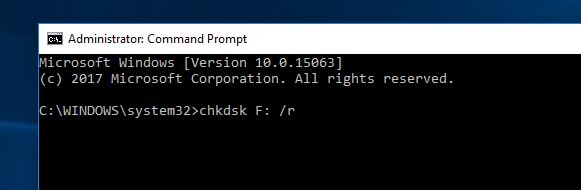
笔记:别忘了更换H与您的驱动器盘符。例如,您的外部存储驱动器的字母是 H。因此,命令应该是这样的chkdsk h: /r /f。
命令解释
chkdsk:检查磁盘驱动器是否有错误
小时:是驱动器号(导致问题的原因)
/R定位坏扇区并恢复可读信息
/F修复磁盘上的错误
有关的:Windows 10 关键结构损坏 BSOD 错误(5 个可行的解决方案)
该系统实用程序检查磁盘文件系统的完整性,如主文件表中的文件系统完整性。等待扫描过程 100% 完成。扫描可能需要几个小时,但这取决于硬盘或外部驱动器上的大小和文件。对于外部驱动器来说,这可能更快,因为它的尺寸比 HDD 更小。之后键入 exit 关闭命令提示符并重新启动 Windows。此方法是您可以尝试解决“磁盘结构已损坏”错误的最佳方法之一。
重新安装磁盘驱动器
一些用户报告卸载并重新安装外部存储设备修复了磁盘结构损坏或无法读取的问题。因此,如果第一种方法失败,我建议您遵循此方法。要卸载磁盘驱动器,请执行以下操作:
笔记:不要尝试在系统磁盘上使用此方法,例如,如果 C: 驱动器(通常安装 Windows)给出错误“磁盘结构已损坏且无法读取”,则不要在其上运行下面列出的步骤,完全跳过此方法。
卸载驱动
按 Win + R 然后输入磁盘管理器然后单击“确定”或按 Enter 键打开 Windows 设备管理器窗口。在这里您将看到所有已安装的设备驱动程序列表。现在单击“磁盘驱动器”以展开该部分,然后右键单击需要修复的有问题的外部磁盘驱动器。然后选择菜单上的卸载选项。
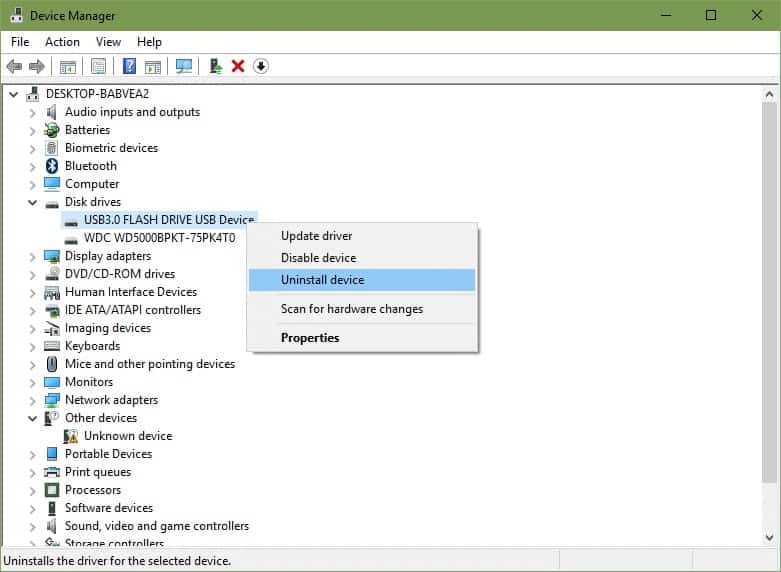
重新安装驱动器
现在要重新安装磁盘驱动器,请按照下列步骤操作:
同样在设备管理器中,单击行动从导航菜单中选择扫描硬件更改。然后 等待计算机检测并安装磁盘驱动器。
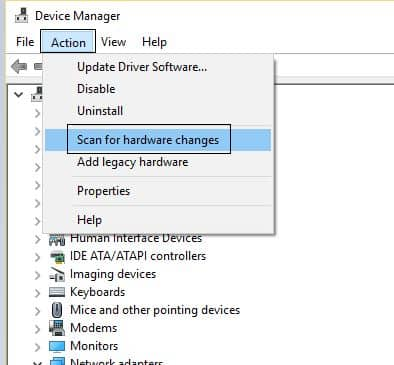
完成这些操作后,您可能需要重新启动计算机才能完成该过程。现在您应该能够使用外部磁盘驱动器而不会遇到任何更多问题。
使用第三方程序
有时,您可能找不到任何方法来修复磁盘结构损坏或无法读取的问题。在这种情况下,我建议您从损坏的存储驱动器中恢复您的个人数据。有许多第三方程序可以帮助您从丢失的分区中恢复文件,您可以使用其中任何一个。
格式化外部磁盘驱动器
建议对不包含 Windows 的外部驱动器(如 USB 驱动器)使用此方法。众所周知,格式化驱动器会擦除其中的所有文件,并建立一个新的文件系统来替换损坏的文件系统。如果您的驱动器不包含重要文件,这是一个很好的解决方案。只需右键单击驱动器并选择格式即可。选择文件系统类型并勾选快速格式化,然后单击开始处理驱动器格式。您还可以从此处应用一些其他解决方案修复磁盘结构损坏错误。
如果无法正常启动Windows,请申请
上述解决方案适用于 USB 闪存驱动器、外部 HDD、SD 卡等外部设备。但是,如果内部硬盘驱动器出现此问题怎么办,这里应用以下解决方案。
关闭系统电源并拔掉所有插头。然后只需卸下外壳的螺钉并露出侧板即可。进入后,找到您的硬盘。
在笔记本电脑上,硬盘驱动器更容易找到。将笔记本电脑翻转过来并查看底部。上面会有有用的小符号。堆叠的磁盘代表硬盘驱动器的位置。
然后,拔下所有电缆,但记下拔掉的电缆。然后将所有东西放回原来的位置,确保电线完全插入(没有回旋余地)并且螺钉牢固拧紧,然后启动,看看是否解决了您的问题。
Windows 无法访问时检查磁盘
如果由于磁盘损坏错误仍然无法启动 Windows。那么你需要访问高级启动选项。然后单击“启动修复”,让 Windows 自行修复问题。
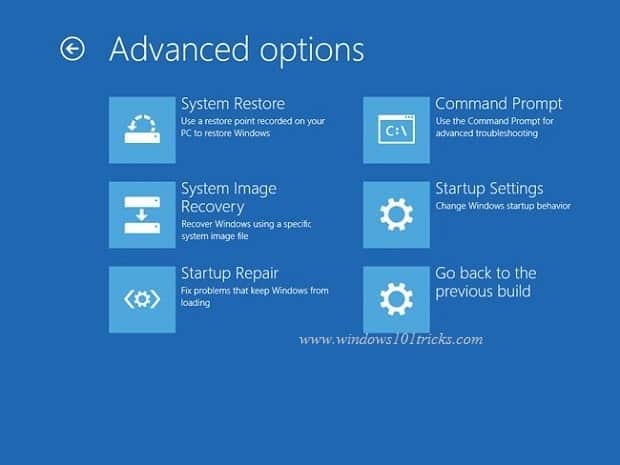
执行启动修复后仍然遇到同样的问题,无法启动计算机,因为无法访问启动设备然后单击高级选项上的命令提示符。
注:您也可以尝试启动进入安全模式并以管理员身份打开命令提示符以执行以下操作。
当命令提示符打开时,键入以下命令并按 Enter 键执行该命令。
磁盘部分
然后输入列表量(这里记下 Windows 安装驱动器,对我来说,驱动器盘符 C: 是启动卷。)

现在键入以下命令来检查驱动器是否有错误并修复它们。
CHKDSK C: /f /r
注意:将驱动器号 C: 替换为故障驱动器的驱动器号。那应该可以解决它。
这将扫描磁盘驱动器是否有错误,并修复损坏和不可读的结构。等到扫描过程 100% 完成并重新启动 Windows,检查现在是否可以正常启动。另外,您可以检查如何修复无法访问的启动设备错误
希望它能修复错误0x80070571, 这磁盘结构已损坏或无法读取。如果不起作用,则您的存储驱动器可能已物理损坏。这种情况,您可以将其送至维修中心或购买新的。不过,如果对这篇文章有任何疑问建议,请随时在下面发表评论。
另请阅读
